Convertir PNG a JBG
Cómo convertir imágenes PNG a formato JBG para una compresión eficiente de imágenes en blanco y negro
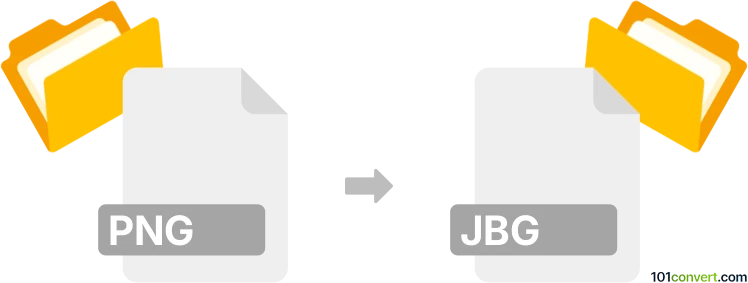
Cómo convertir un archivo png a jbg
- Otro
- Aún sin calificaciones.
101convert.com assistant bot
4h
Comprendiendo los formatos de archivo PNG y JBG
PNG (Portable Network Graphics) es un formato de imagen raster muy popular conocido por su compresión sin pérdida y soporte para transparencia. Se usa ampliamente en gráficos web, arte digital e imágenes que requieren alta calidad y fondos claros.
JBG (Joint Bi-level Image Experts Group), también conocido como JBIG, es un formato diseñado para comprimir imágenes bi nivel (blanco y negro). Se usa comúnmente en transmisiones de fax y sistemas de digitalización de documentos debido a su compresión eficiente de imágenes monocromáticas.
¿Por qué convertir PNG a JBG?
Convertir un PNG a JBG es útil cuando necesitas almacenar o transmitir imágenes en blanco y negro de manera eficiente, especialmente para fax o archivos archivados. JBG ofrece una compresión superior para imágenes bi nivel en comparación con otros formatos.
Cómo convertir PNG a JBG
Como JBG está diseñado para imágenes bi nivel, asegúrate de que tu PNG sea blanco y negro antes de la conversión. Si tu PNG está en color o escala de grises, conviértelo primero a una imagen de 1 bit (blanco y negro).
Mejor software para la conversión de PNG a JBG
IrfanView es un visor de imágenes versátil y gratuito para Windows que soporta la conversión entre muchos formatos, incluyendo PNG y JBG (con el plugin JBIG).
- Descarga e instala IrfanView y el plugin JBIG desde la página oficial.
- Abre tu archivo PNG en IrfanView.
- Convierte la imagen a blanco y negro mediante Image → Convert to Greyscale y luego Image → Decrease color depth → 2 colors.
- Ve a File → Save As y selecciona JBIG (*.jbg) como formato de salida.
- Haz clic en Save para completar la conversión.
Alternativamente, ImageMagick es una herramienta poderosa de línea de comandos disponible para Windows, macOS y Linux. Usa el siguiente comando para convertir un PNG a un archivo JBG de 1 bit:
magick input.png -threshold 50% output.jbg
Consejos para una conversión exitosa
- Asegúrate de que tu PNG sea estrictamente blanco y negro para una compresión JBG óptima.
- Verifica el archivo de salida para confirmar la calidad de la imagen y la conversión correcta.
Nota: Este registro de conversión de png a jbg está incompleto, debe verificarse y puede contener imprecisiones. Por favor, vote a continuación si esta información le resultó útil o no.